Permitir ou restringir funções…
 Tenho sido solicitado por professores, formadores e responsáveis informáticos para lhes dar sugestões quanto ao modo de controlarem os seus alunos/formandos quando estes se encontram no uso dos computadores da sala aulas. Para mim a melhor opção é o Microsoft Shared Computer Toolkit para Windows XP. Simples de configurar e limpo a executar as ordens impostas. Formatas-se a máquina, instala-se o que interessa figurar no PC e aplica-se o MSC Toolkit. Depois é deixar os utilizadores à vontade, quando desligaram o PC tudo volta ao ponto inicial.
Tenho sido solicitado por professores, formadores e responsáveis informáticos para lhes dar sugestões quanto ao modo de controlarem os seus alunos/formandos quando estes se encontram no uso dos computadores da sala aulas. Para mim a melhor opção é o Microsoft Shared Computer Toolkit para Windows XP. Simples de configurar e limpo a executar as ordens impostas. Formatas-se a máquina, instala-se o que interessa figurar no PC e aplica-se o MSC Toolkit. Depois é deixar os utilizadores à vontade, quando desligaram o PC tudo volta ao ponto inicial.
No entanto podem fazer uma série de regras dentro do registo, de forma simples e também eficazes. Voltando a atenção para o Regedit definimos desde já dois pontos básicos. Se queremos permitir ou restringir acções no pc podemos fazer ao nível do utilizador ou ao nível do computador. Para isso temos no registo as especificações do "Current User" e do "Local Machine"
Como vamos definir politicas de acesso, devemos posicionarmos-nos na chave correcta. Acções ao nivel do utilizador: HKEY_CURRENT_USER\Software\Microsoft\ Windows\ CurrentVersion\Policies\
Acções ao nível do computador: HKEY_LOCAL_MACHINE\Software\Microsoft\ Windows\CurrentVersion\Policies\
As acções dentro do HKEY_CURRENT_USER\ só têm efeito para o utilizador em particular, as acções dentro da chave HKEY_LOCAL_MACHINE\ afectam todos os utilizadores daquela máquina.
Vamos então começar a exemplificar na prática:
- Expanda a chave "Policies" e verá outra chave com o de nome "Explorer". Damos um clique com o botão direito do rato sobre esta chave e seleccionamos a opção "Novo", e depois a opção " Valor DWORD".
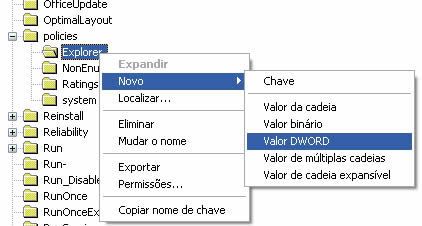
- Agora conforme a acção pretendida, pode ver aqui o quadro de acções, crie um novo valor "DWORD" Para activar essa função, damos duplo clique sobre os valores criados e nos "Dados do valor" colocamos o valor em "1" (um, sem aspas), para desactivar, mantendo a acção inoperante colocamos o valor "0"
Expandindo a chave "Policies", provavelmente não encontrará a sub-chave "ActiveDesktop". Como pretendemos bloquear movimentações no ambiente de trabalho vamos cria-la, fazendo um clique com o botão direito do rato sobre a chave "Policies", seleccionamos "Novo" e "Chave", escrevemos como nome "ActiveDesktop". Dentro da chave "ActiveDesktop" pode criar também valores DWORD, como fizemos anteriormente com o valor "1" para os activar e "0" para desactivar, com os funções existentes neste quadro.
Para termos controlo sobre todos os aspectos do computador em causa, não podemos deixar de restringir também acções do próprio sistema. Assim é conveniente criar uma outra chave, dentro de "Policies", desta vez com o nome "System". Dentro da chave "Policies\System" pode agora criar qualquer dos seguintes "Valores DWORD", sempre com "1" (sem aspas) nos dados do valor para activar a restrição e "0" para a desactivar, (se apagar o valor o efeito é o mesmo que inserir zero). À imagem dos exemplos anteriores insira os DWORDS que mostro neste quadro. Dentro da chave "Policies" poderemos ainda criar uma nova chave com o nome "WinOldApp" e dentro desta criar novos valores DWORD que impedem o acesso à janela de "Linha de comandos", copia os comandos neste quadro.
Agora que detém o poder de restringir ou permitir funções no Windows, use-o somente naquilo que tiver estrita necessidade, lembre-se que estas funções, inseridas directamente no registo do Windows têm de ser feitas com cuidado e atenção. Um passo em falso e pode criar instabilidade no seu PC. Assim se tem poupa prática e não conhece o funcionamento do registo do Windows faça uma cópia do registo antes de alterar seja o que for. Veja aqui. Por fim, não se esqueça de impossibilitar as suas alterações, pode ter um aluno que saiba como reverter estes comandos. Para isso crie no final de todas as alterações, dentro da chave policies\explorer o "valor DWORD" de nome "DisableRegistryTooIs" e active a função colocando o valor como "1".
Estas informações foram recolhidas de vários suportes de informação. Páginas da web, revistas da especialidade. fóruns de discussão.
Este artigo tem mais de um ano

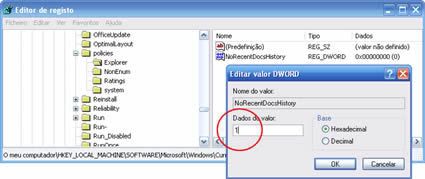


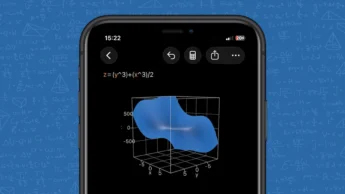




















Heheheeeeee!
Vai dar bastante geito!
Láh me vou eu armar em Hacker!
😀 😀 😀
Um abraço,
CHAGAS.
Existe tb um programa muito bom e facil de usar para restringir as funções do Windows ao pormenor,mesmo ao hardware: Lockdown Plus PC.
E um outro que o pessoal pode estragar tudo á vontadinha que o sistema quando reiniciar volta a ficar como estava anteriormente:
DeepFreeze Enterprise v5
cUMPRIMENTOS
Boa dica, a um tempo um amigo dono de uma escola de informática pediu algo do tipo!
O bom q Microsoft Shared Computer Toolkit é free!!!
Não está a dar para fazer o download!
Agora é que vai ser jogar CS (Counter-Strike) nas aulas de LP e TIC!!!
até podemos aceder a pastas que não deviamos! YEEE!
Obrigado pelo prog! vai fazer um geitão.
já agora… aqui á dias, eu pedi ao admin deste blog, que me ajuda-se no tipo de web scanner, para me scanear um site que tenho. por acaso não me podem ajudar?
Obrigado.
DeepFreeze Enterprise v5 – quem me sabe dizer mais alguma coisa sobre este programa, já ouvi falar, será que vale a pena? é freeware?
isso e tudo m bonito… mas eu andei a “publicidade” ao teu blog aos meus profs i agora vais ter k arranjar maneira de dar a volta!!!!! =)))
Isso foi revelador…. Agora sei que não conheço nada sobre Windows… huahahuhauhahahau
em tempos na revista do bits saiu, uma pagina como configurar o xp para, libertar mais memoria e este trabalhar mais rapido, onde posso encontrar isso
ajuda
hotdog_pt@hotmail.com
Olá pessoal,estou com uma dificuldade imensa para manter habilitado definitivamente com serial o programa do Babylon 6.0 pois todos os seriais disponíveis na net são furados e repetidos, eles não deixam o programa habilitado e logo após 40 dias o mesmo espira,será que alguém pode me ajudar fornecendo um serial quente para mim. Rescentemente lancei aqui o comentario sobre o AVG Anti Spyware 7.5 e posteriormente alguém me enviou o serial poie eu estava com o mesmo problema e tão logo comprovei sua eficássia o disponibilizei aqui para que estivesse precisando, ajudem-me por favor ficarei muito grato.
Obrigado
Cláudio / S.Bernardo do Campo SP